Haluatko näyttää WordPress-kuviasi vierekkäin? Joskus haluat ehkä yhdenmukaistaa kuvia peräkkäin sivustossasi. Tässä artikkelissa, näytämme, miten näyttää WordPress kuvia vierekkäin.
WordPress-kuvien näyttäminen vierekkäin
WordPressissä on useita eri tapoja näyttää kuvia rinnakkain. Katsotaanpa kolmea yksinkertaista menetelmää …
menetelmä 1: Kohdista vasemmalle
lisää ensin kuvasi WordPress-viestiisi tai-sivullesi. Napsauta Lisää Media-painiketta editorin vasemmassa yläkulmassa valitaksesi kuvat, jotka haluat lisätä.
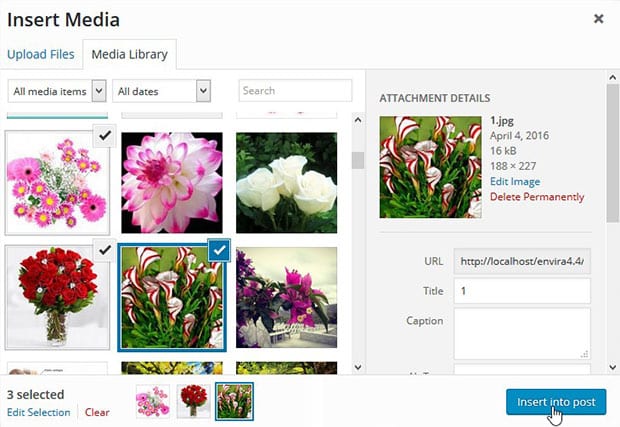
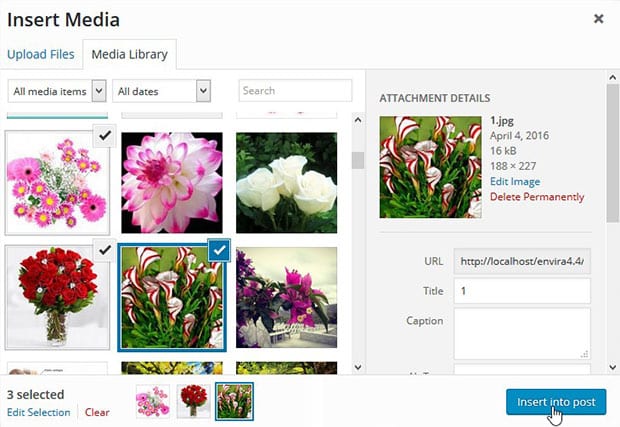
kun olet valinnut kuvasi, napsauta lisää post-painiketta.
Napsauta nyt jokaista kuvaa ja valitse kohdista vasemmalle kohdistaaksesi kuvat vierekkäin (sinun on oltava visuaalisessa välilehdessä tehdäksesi tämän).
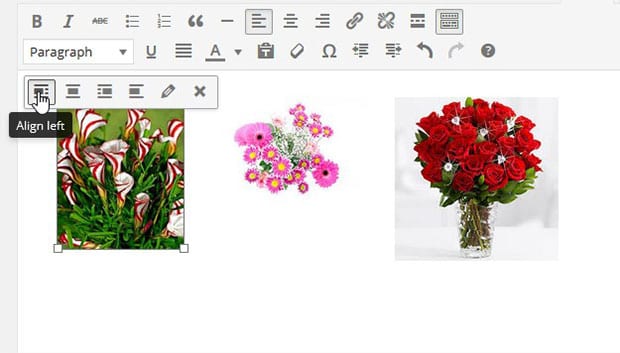
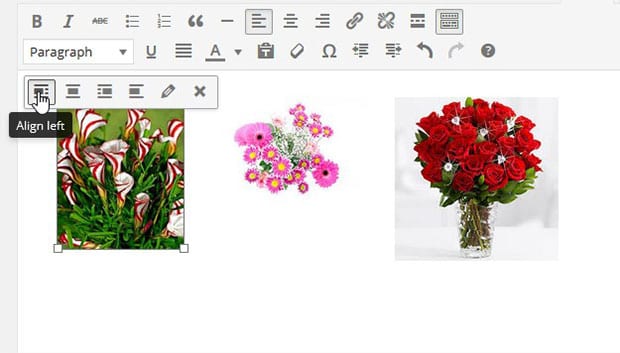
Vaihtoehtoisesti voit valita Kohdistusvaihtoehdosta ”vasen” (kohdassa ”Kiinnitysnäytön Asetukset”) Lisää Medianäytön sisällä ennen kuin napsautat Lisää viestiin-painiketta.
nyt kuvat näkyvät automaattisesti vierekkäin. Tässä on tulos:


tässä menetelmässä on yksi varjopuoli. Jos sinulla on tekstiä samalla sivulla kuin kuviasi, se täyttää tyhjän alueen kuvien oikealla puolella:


Method 2: Add your Custom CSS
by adding your own custom CSS code to your images, you can have complete control over how they are displayed on your website.
varmista ensin, että muokkaat sivuasi tai postaustasi tekstitilassa (Ei visuaalisessa tilassa).
<img> tagiin kuvillesi lisää seuraava koodi:
style= "float: left; margin-right: 15px;"
näin kuvat asettuvat vierekkäin siten, että jokaisen kuvan oikealla puolella on 15px: n tila. Sinun täytyy lisätä tämä koodi kaikkiin kuviin, jotka haluat näyttää vierekkäin, kuten alla:
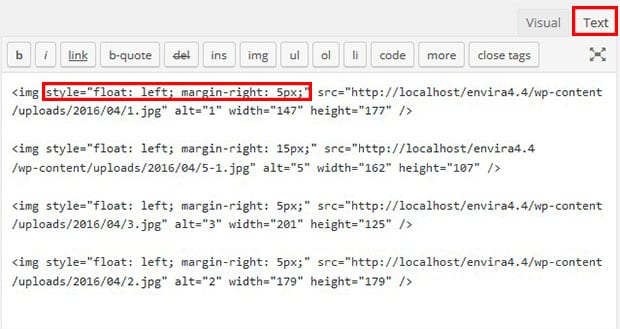
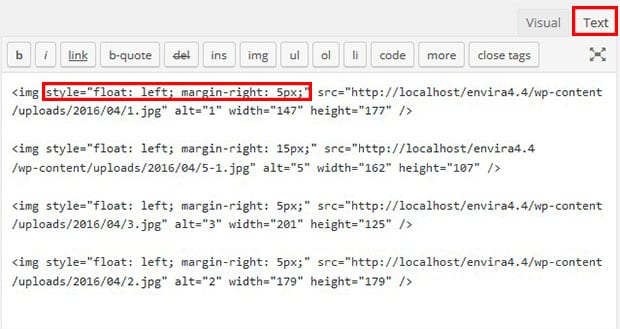
näin se näyttää:
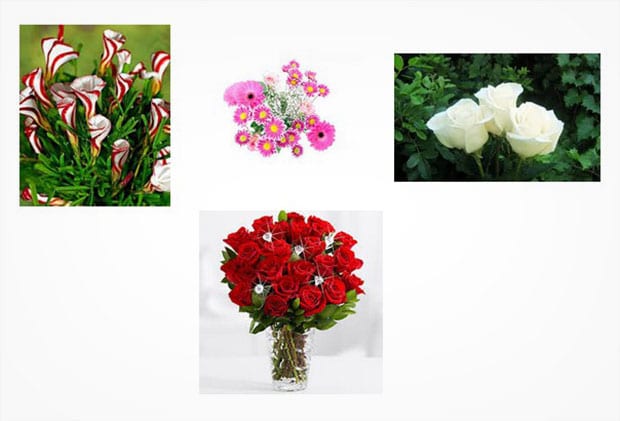
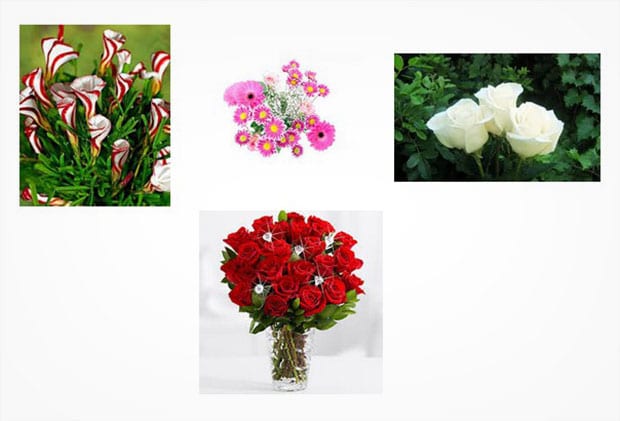
jos haluat estää tekstin näyttämisen kuvien oikealla puolella, käytä tätä koodia:
style= "display: inline-block; margin-right: 15px;"
nyt teksti ei kietoudu kuviesi ympärille. Sen sijaan, se näyttää tältä:


ainoa huono puoli tässä menetelmässä on se, että se vaatii koodin lisäämistä manuaalisesti, mikä voi olla hieman hämmentävää ja aikaa vievää.
Menetelmä 3: käyttämällä Envira galleriaa
Envira galleriaa on helpoin tapa näyttää kuvia rinnakkain WordPressissä. Se jopa tekee automaattisesti isommista valokuvista pienempiä pikkukuvia, jotta kaikki kuvasi näyttävät täydellisiltä, kun ne näytetään vierekkäin.
käynnistääksesi sinun on asennettava ja aktivoitava envira Gallery-liitännäinen.
sitten, yksinkertaisesti mennä Envira Gallery ” Lisää uusi lisätä uuden kuvagallerian WordPress.
lisää vain nimi kuvagalleriallesi ja lisää haluamasi kuvat Kuvat-osioon Enviran gallerian asetuksista.
varmista, että painat Julkaisupainiketta tallentaaksesi muutoksesi.
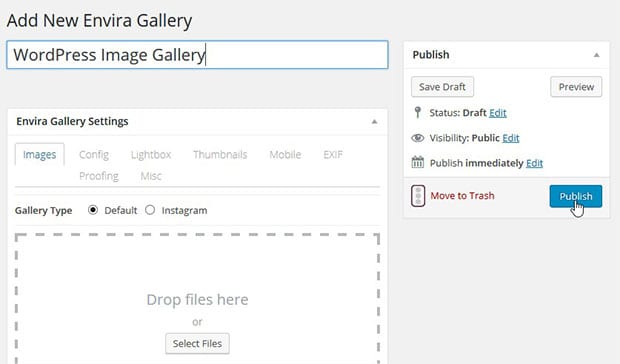
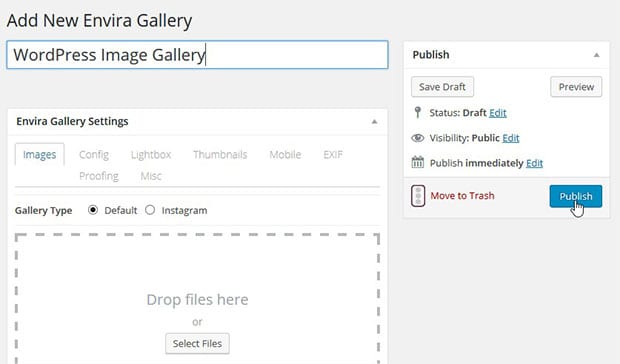
nyt näet valintaikkunan, jossa on lyhytnumerot ja joitakin muita tietoja. Vain kopioida ja liittää yksi näistä lyhytnumeroita sivulle tai lähettää, jossa haluat näyttää kuvia vierekkäin.
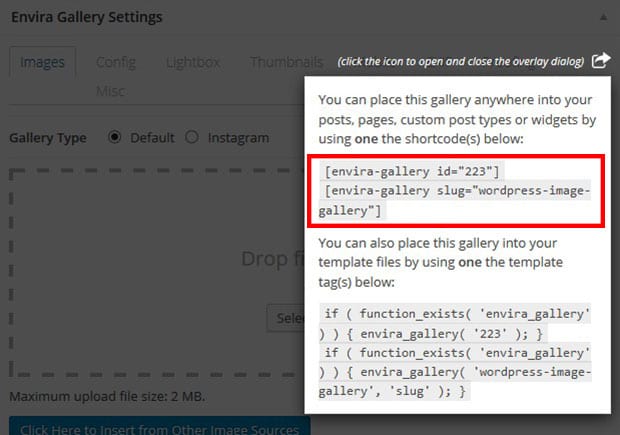
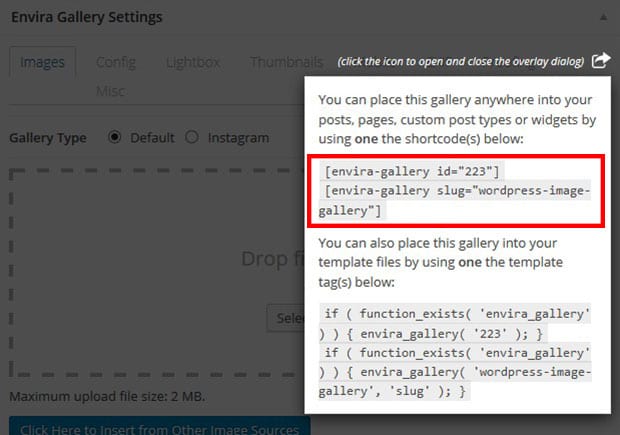
(yksityiskohtainen opetusohjelma, Tutustu miten luoda kuvagalleria pikkukuvat WordPress.)
That ’ s it! Tässä on esimerkki siitä, miten kuvasi näkyvät sivustossasi:
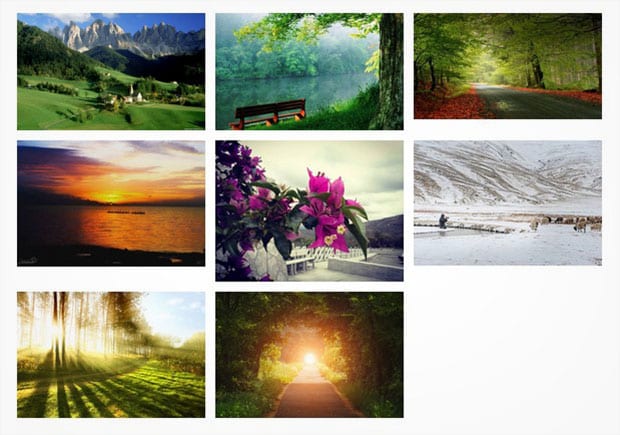
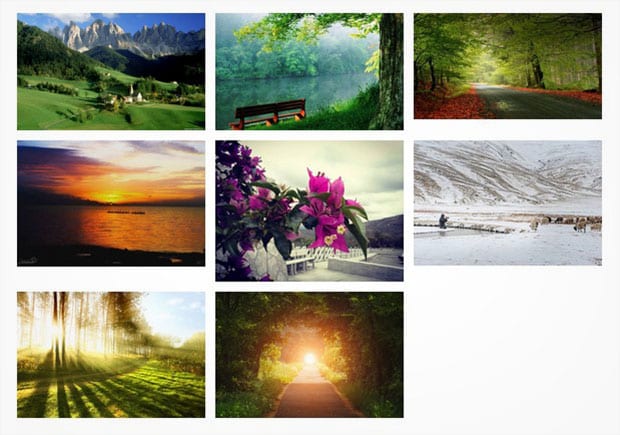
voit käyttää Enviraa myös erikorkuisten kuvien näyttämiseen vierekkäin. Meidän opetusohjelma siitä, tutustu miten luoda muuraus kuvagalleria WordPress.
toivomme, että tämä artikkeli on auttanut sinua oppimaan näyttämään WordPress-kuvia vierekkäin. Voit myös tarkistaa oppaamme siitä, miten luoda kuvan liukusäädintä WordPress gallerioita.
Jos pidät tästä artikkelista, Seuraa meitä Facebookista ja Twitteristä saadaksesi lisää ilmaisia WordPress-tutorialeja.
käyttäen WordPress ja haluatko saada Envira Gallery ilmaiseksi?
Envira Gallery auttaa valokuvaajia luomaan kauniita kuva-ja videogallerioita vain muutamalla klikkauksella, jotta he voivat esitellä ja myydä töitään.